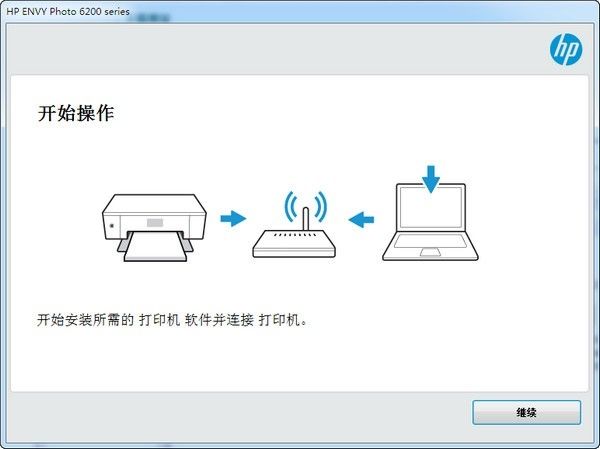连接共享打印机时没有访问权限如何解决
一、启用文件和打印机共享
只有启用文件和打印机共享,网络上的用户才能访问共享文件和打印机。
1.启动网络发现;2.启用文件和打印机共享;
二、工作组要统一
建立部门共享打印机,要将部门所有计算机都设置在同一个工作组,有利于维护。
操作:我的电脑【属性】更改工作组,重启。
三、修改组策略
更改组策略设置,默认状态鉴于安全因素,有些设置是关闭,避免漏洞,本来共享就提供漏洞,因此我们要将设置关闭,降低安全性。
运行【gpedit.msc】-【Windows设置】-【安全设置】-【安全选项】-【使用空密码的本地账户只允许进行控制台登录】-将【已启用】改为【已禁用】
5
四、修改共享打印机权限
将共享打印机或者文件夹权限更改,自己根据需要设置允许哪些用户具备哪些权限。
6
总体来说,设立共享打印机是经常遇到问题,也有很多复杂设置,包括设立密码访问,增强安全性,对于普通简单用户来说,不用设置密码都可以访问文件夹和打印机即可。
打印机请与网络管理员联系请求访问权限怎么打开
主机需要设置管理员密码,打印机驱动确保设置了共享,其他机器保证和主机IP地址ping通,满足前面3点后。
然后点击开始——运行——比如主机IP地址是192.168.0.1,那么输入“192,168.0.1”——回车,再看看网络是否连上。
网络打印机 拒绝访问 无法连接
网络打印机拒绝访问 ,无法连接的解决办法:
打开计算机控制面板——查看设备和打印机——打印机属性——“共享”,
填写共享名——“安全”,添加——“立即查找”
在列表中找到“everyone”确定——“打印”勾选允许——打印
1.在共享打印机的计算机上,打开控制面板,单击“查看设备和打印机”
2.在打开的设备列表,右键单击共享的打印机,单击“打印机属性”,选中这台打印机。
3.在“共享”选项卡下,填写正确的“共享名”
4.打开“安全”选项卡,可以看到在“组或用户名”下没有“everyone”这一项,点击“添加”按钮。
5.在出现的“选择用户或组”的界面,点击“立即查找”,在列表中找到“everyone”,点击“确定”,再返回的界面可以看到“everyone”已经在列表中,点击“确定”。
6.可以看到“everyone”已经添加到“组或用户”的列表中,为其设置权限,我们在“打印”后面“允许”下的复选框打勾,只给分配打印权限,返回重新打印即可。
扩展资料:
打印机是由约翰·沃特、戴夫·唐纳德合作发明的。
将计算机的运算结果或中间结果以人所能识别的数字、字母、符号和图形等,依照规定的格式印在纸上的设备。
打印机正向轻、薄、短、小、低功耗、高速度和智能化方向发展。
参考资料:百度百科-打印机

版权声明
本文内容均来源于互联网,版权归原作者所有。
如侵犯到您的权益,请及时通知我们,我们会及时处理。